【2025年最新】インスタリールを作成する動画編集アプリおすすめ6選
インスタグラムは日々の生活をシェアするSNSとしてだけでなく、ビジネスや個人のブランドを確立するためのツールとしても存在感を増しています。とくにインスタリールは、短い動画でメッセージを伝えることができるので人気を集めている機能です。しかし質の良いリールを作成するには適切な動画編集アプリが必要です。
本記事では、2024年の最新のインスタリール作成に最適な動画編集アプリを厳選してご紹介します。また動画の高画質化に最適のソフトや、リール作成に関するよくある質問についても解説します。垢抜けたリールを作るために参考にできる、具体的な内容となっていますので、ぜひ参考にしてみてください!
Part1. インスタリールとは?
インスタリールは、最大90秒間の短い動画を作成、共有できる機能です。一般の方以外にもクリエイターやショップのブランドが視覚的なメッセージを伝えるためなどに利用されています。ユニークでクリエイティブなコンテンツがリールを通じて広く拡散される事が多いです。またリールはインスタグラムの「発見」タブに表示されますので、より多くの人々に見てもらえるチャンスが広がります。
リールを作成する際には動画の編集の自由度が重要なポイントとなります。以下では、2024年におすすめの動画編集アプリを6つご紹介します。自由自在に動画編集アプリをあやつって、想いを形にしていきましょう!
Part2. インスタリールを作成する動画編集アプリベスト 6 選
インスタリールを作成するのに適した動画編集アプリを6つ、ご紹介します。どれも特徴が異なりますので、ご自身にあったものを探してみてください。
おすすめ1:CapCut
CapCutは、TiKTokの開発元であるByteDanceによって提供されている無料の動画編集アプリです。オンラインサイト版、PCソフト版とスマホアプリ版があり、インスタリールに特化した機能と使いやすさが両立されています。
メメリットとデメリット
- 無料で利用可能
- テキストの追加が簡単
- 多彩な音楽ライブラリが利用可能
- 無料では編集機能の制限が多い
- 高解像度動画の出力時に画質が劣化するケースがある
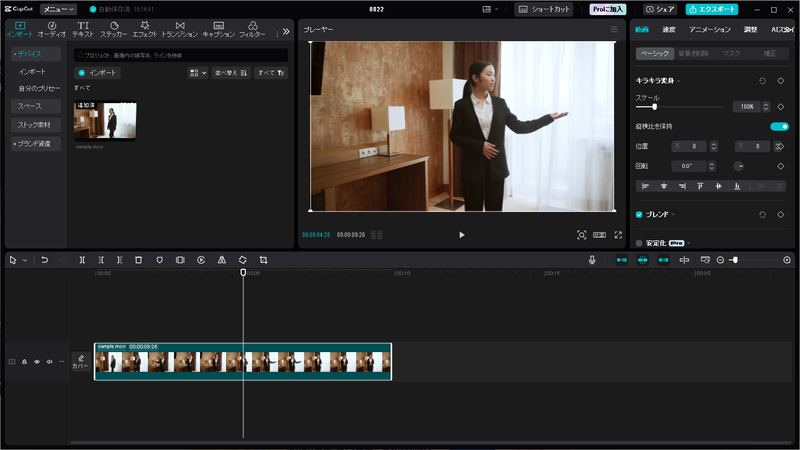
おすすめ2:InShot
InShotは、シンプルかつパワフルな動画編集アプリです。iPhone版とAndroid版があり、操作が簡単なのが特徴です。音楽や効果音の追加、動画のカットやトリミングが可能です。
メメリットとデメリット
- インターフェースがわかりやすく、使いやすい
- フィルターやエフェクトが豊富
- 音楽やトランジションの追加が簡単
- 無料版は透かしが入る
- 無料版限定の機能やテンプレートなどの制限が多い
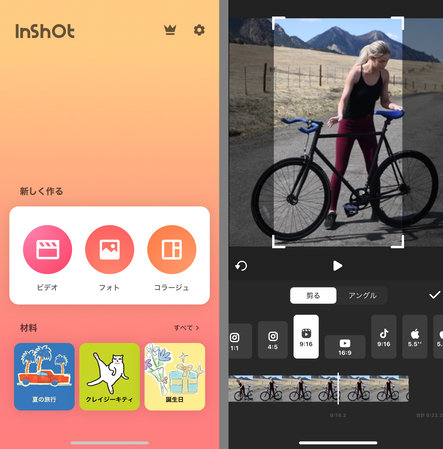
おすすめ3:VN Video Editor
VN Video Editorは、プロフェッショナルな使用にも耐えうる動画編集ツールです。iPhoneとAndroidに対応していて、多くのデバイスでインスタリールを作成することができます。
メメリットとデメリット
- 無料でプロフェッショナルな動画編集が可能
- エフェクトやトランジションが豊富
- 高度な編集は慣れが必要
- テキスト編集機能の選択肢がやや少なめ
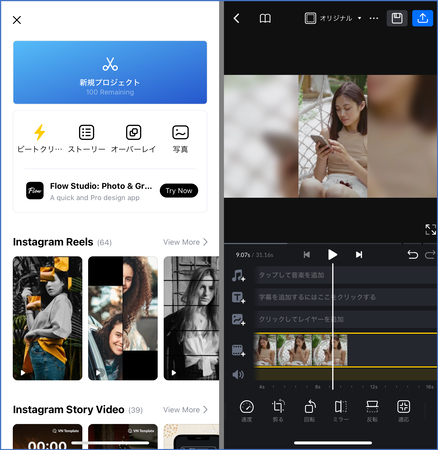
おすすめ4:Adobe Premiere Rush
Adobe Premiere Rushは、Windows、Mac、iPhone、Androidで使用可能なAdobe社の動画編集アプリです。モバイルとデスクトップで同期できるのが特徴です。
メメリットとデメリット
- 高度な編集機能がスマホで利用可能
- クロスプラットフォームでの編集が容易
- 本格的な使用には課金が必要
- 学習コストが少し高め
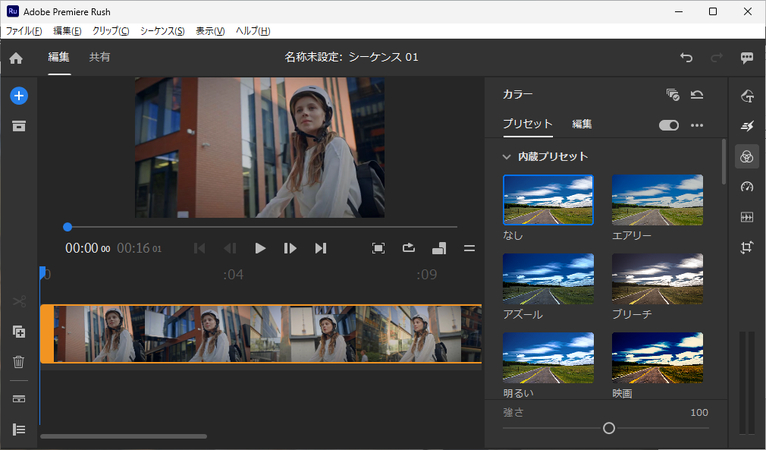
おすすめ5:Splice
Spliceは、iPhoneやAndroid機種で使用できる動画編集アプリです。シンプルながら多くの編集機能を持っています。
メメリットとデメリット
- インターフェースがシンプルで使いやすい
- 音楽ライブラリが充実している
- 動画のエクスポートが簡単
- 一部の機能は有料版のみ利用可能
- 編集オプションが比較的少なめ
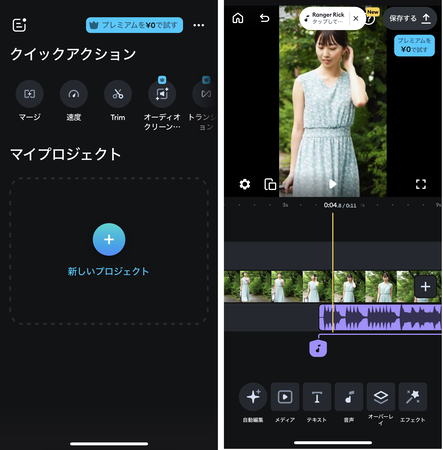
おすすめ6:KineMaster
KineMasterは、インスタリールの作成に使われることが多いプロフェッショナル向けの動画編集アプリです。iPhoneやAndroid機種で使用することができます。レイヤー編集や高度なトランジション機能など多くの機能が備わっています。
メメリットとデメリット
- 多機能で、動画編集の自由度が高い
- トランジションやエフェクトが豊富
- 無料版では出力時に透かしが表示される
- UIが独特で、操作に慣れが必要
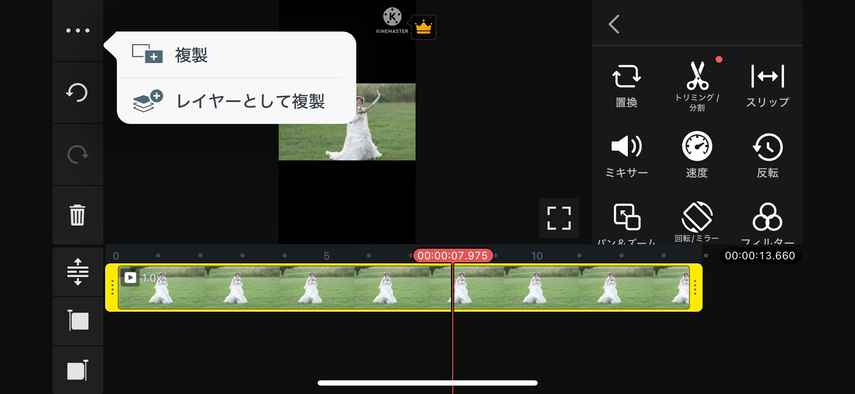
Part3. 動画の画質がよくない?高画質化に最高のツール「HitPaw VikPea」
どんなインスタリール動画にも重要な要素、それはズバリ画質です。動画を編集したあとは動画高画質化ソフトを使って、画質をアップさせましょう。
HitPaw VikPea (旧:HitPaw Video Enhancer)は、動画の画質を向上させるのに最適なソフトです。AIによる高画質化機能や自動補正機能をどなたでも手軽に使用することができます。無料でダウンロードして実際の使用感を確かめることができますので、安心してお使いいただけます。
HitPaw VikPeaのおすすめポイントと使い方を、以下にまとめましたのでぜひご覧ください。
【おすすめポイント】
- 簡単な操作で高画質化が可能
- 古い動画や低解像度の動画を鮮やかによみがえらせる
- 4K解像度へのアップスケールが可能
- 多くの動画形式に対応
今すぐクリックして安全・無料ダウンロード↓ ※プライバシー保護・広告なし・課金情報を入力する必要なし
【手順】
1.左サイドの「AIポートレート背景除去」を選択し、枠内に動画ファイルをドラッグ&ドロップ。
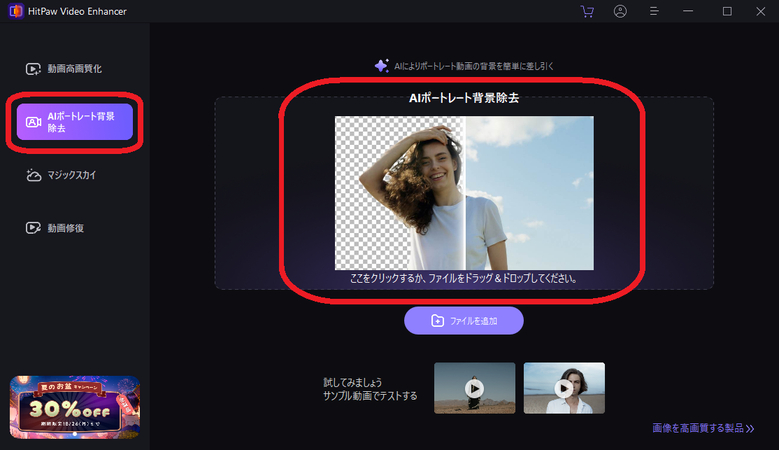
2.背景が自動で認識されますので、背景をどのように処理するかを「AI背景削除」の欄から選択(透過orぼかしor塗りつぶし)。
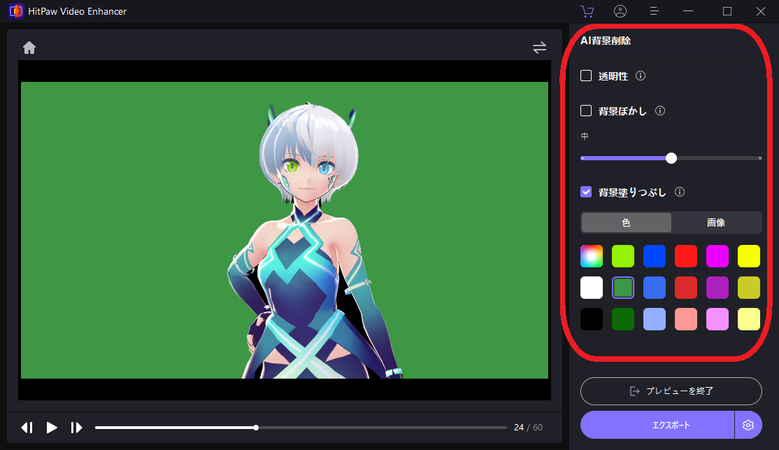
3.プレビューを確認し、問題がなければ「エクスポート」をクリックしてファイルを出力。以上で完了です。
まとめ
インスタリールを作成するためには、使いやすい動画編集アプリが必要不可欠です。本記事でご紹介した6つのアプリはどれもすぐれた機能を備えていますので、みなさんの表現をサポートできるものであると思います。
画質へのこだわりがある方にはHitPaw VikPea (旧:HitPaw Video Enhancer)がとても役に立つことでしょう。動画の高画質化やノイズリダクション機能を使うことで、編集した自分だけの動画がさらに輝くこと間違いなしです。直感的に操作ができる上に無料でダウンロードできますので、気軽に試せるのも嬉しいポイントです。鮮やかな画質で見る人に強く印象付けていきましょう!
今すぐクリックして安全・無料ダウンロード↓ ※プライバシー保護・広告なし・課金情報を入力する必要なし
インスタリールを作成する際によくある質問
Q1. インスタリールの最適な動画の長さは?
A1. 最大90秒まで選べますが、一般的には15秒から30秒の長さが最適とされています。
Q2. 動画に音楽を追加する際の注意点は?
A2. 著作権に注意し、インスタグラムが提供するライセンス音楽を利用することをおすすめします。









 HitPaw Edimakor
HitPaw Edimakor HitPaw FotorPea
HitPaw FotorPea HitPaw VoicePea
HitPaw VoicePea

この記事をシェアする:
「評価」をお選びください:
松井祐介
編集長
フリーランスとして5年以上働いています。新しいことや最新の知識を見つけたときは、いつも感動します。人生は無限だと思いますが、私はその無限を知りません。
すべての記事を表示コメントを書く
製品また記事に関するコメントを書きましょう。